Navigare după înregistrări
Instalarea clientului Android
MyPhoneExplorer are un client pentru Android. Descărcați de pe Google Play și începeți. Dacă vă aflați într-o rețea nesigură, spuneți într-o cafenea Internet sau la serviciu, trebuie să setați un pin pentru o conexiune Wi-Fi.
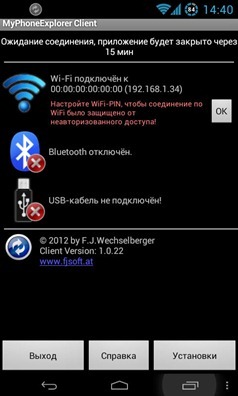
Descărcați acum clientul Windows. instalați și executați. Pentru prima conexiune, accesați meniul "File \ User \ Add User"
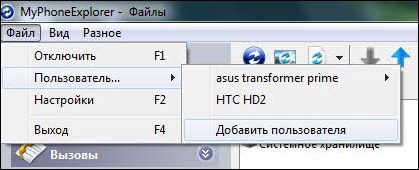
În meniul care apare, setați acești parametri.

Transfer de fișiere
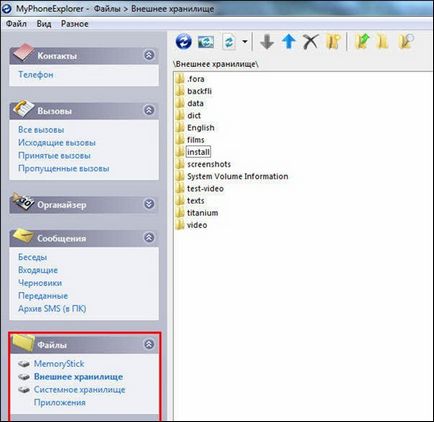
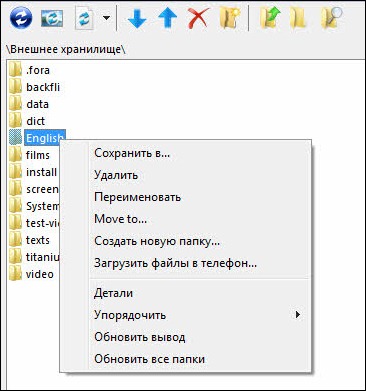
Sincronizarea fișierelor
Există 2 butoane foarte interesante în bara de instrumente care ne permit să sincronizăm fotografii sau fișiere.
Accesați meniul Fișier / Setări și selectați "Advanced 2". Aici puteți seta folderul pentru sincronizare și diverse alte opțiuni.

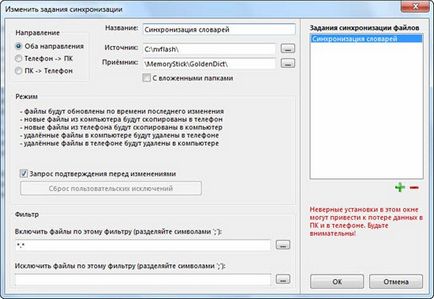
În ultimul moment. Pentru a face acest lucru sincronizat în mod regulat, trebuie să accesați setările și să găsiți opțiunea "Multisync" în care să setați opțiunile necesare.

Ei bine, atingerea finală. Este necesar să setați lansarea automată a clientului Android atunci când atinge zona dorită Wi-Fi. Acest lucru se face din setările din "Executare client automat".
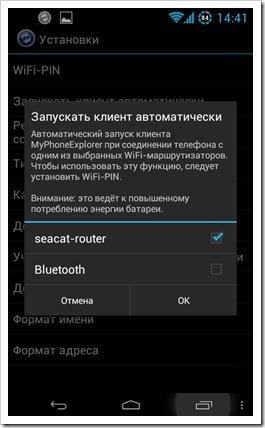
Caracteristici suplimentare
Dacă doriți să actualizați periodic datele, bifați meniul "Multisync".
Abonați-vă la știri